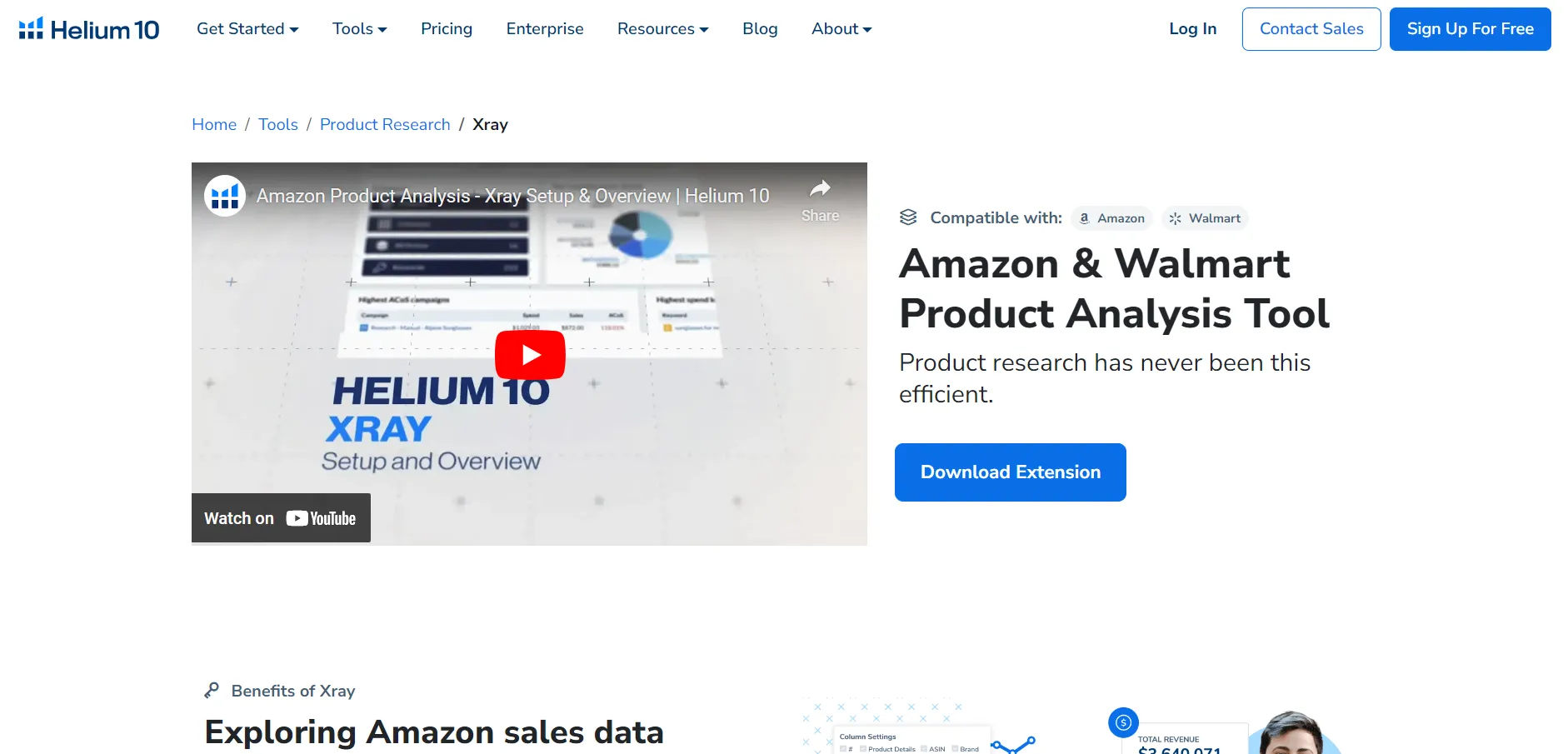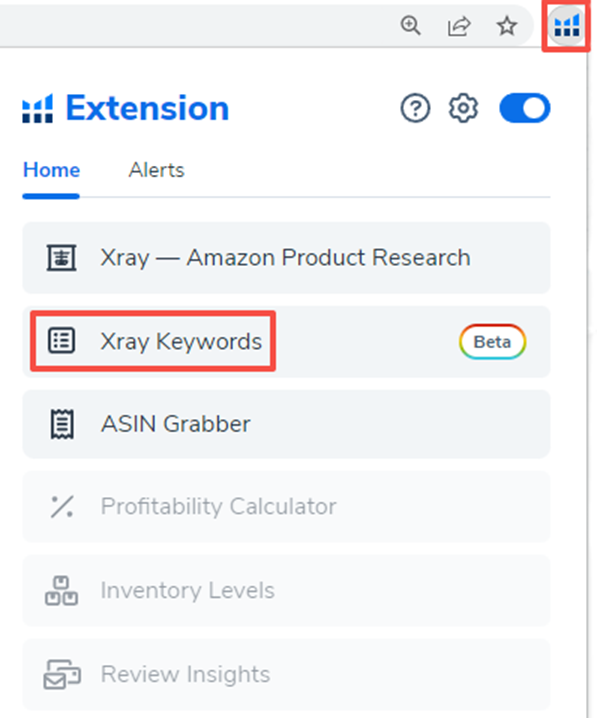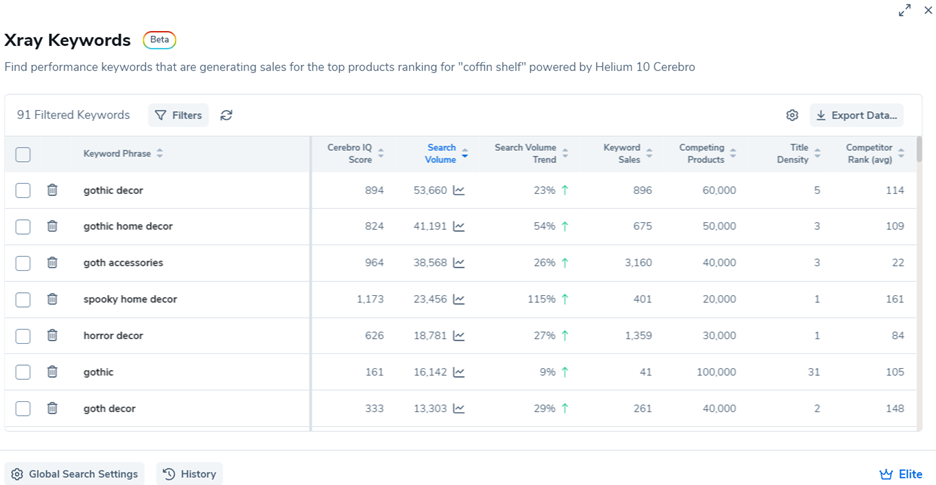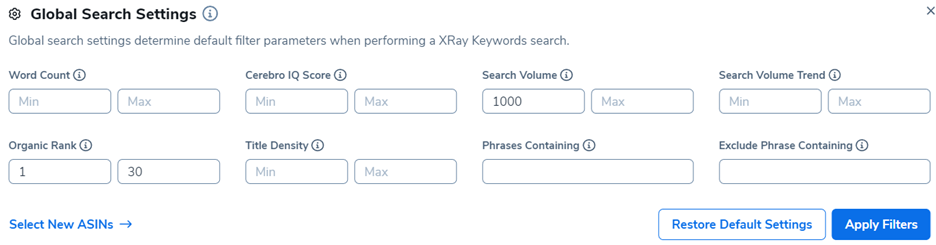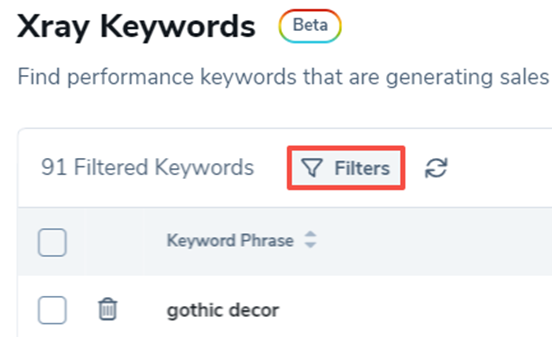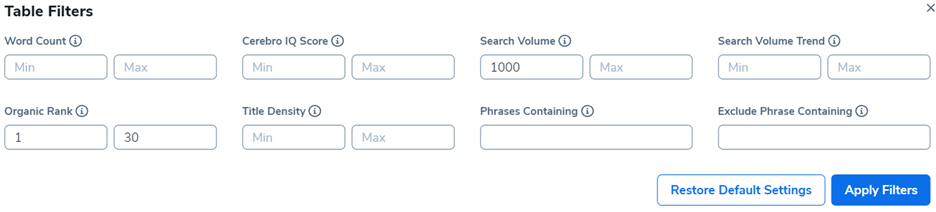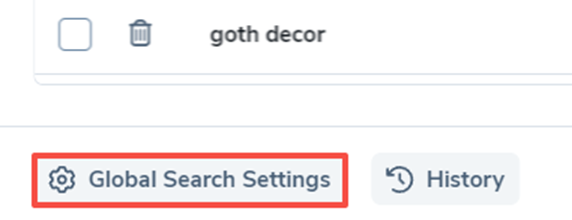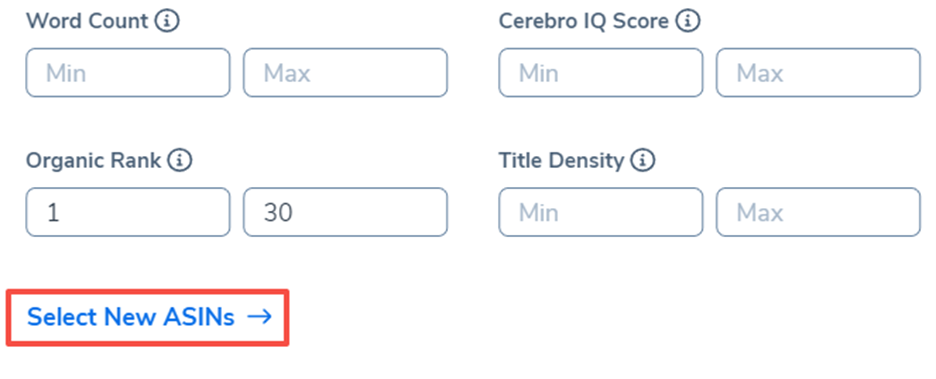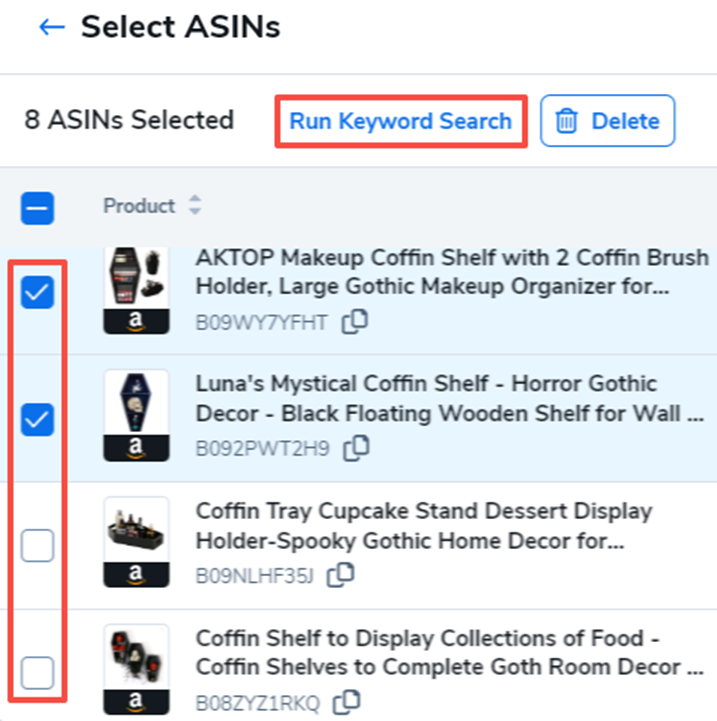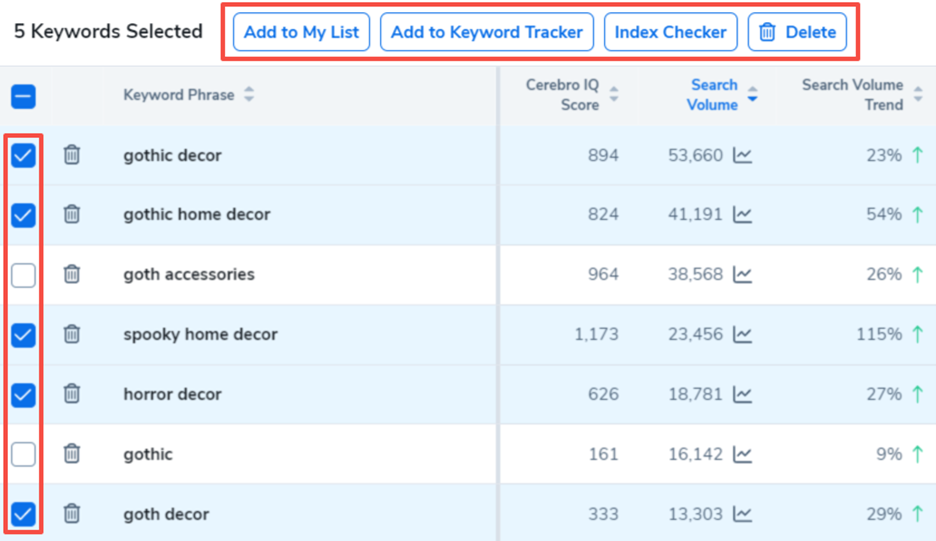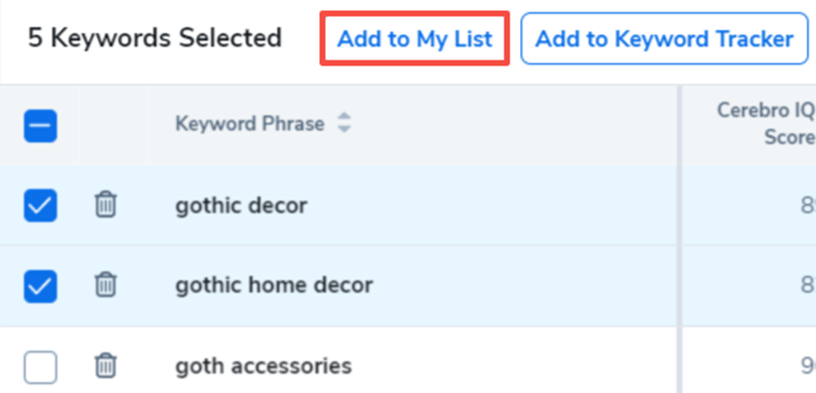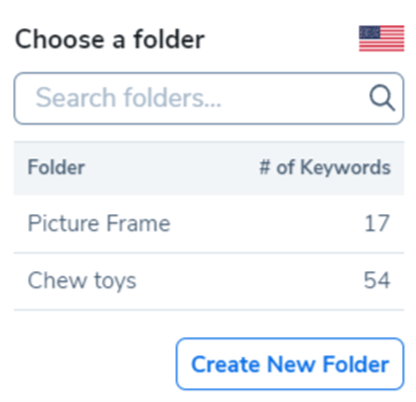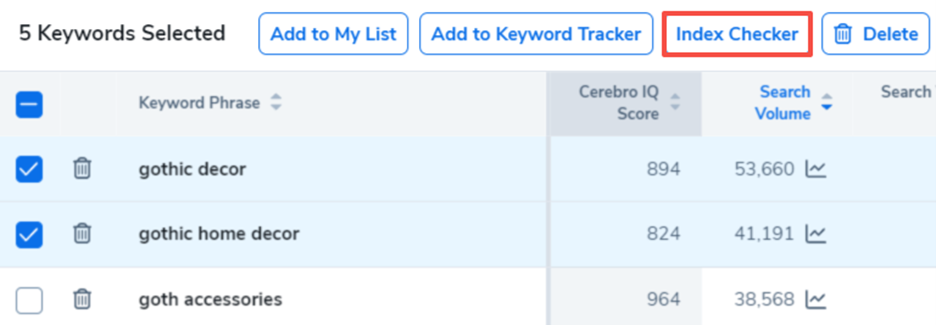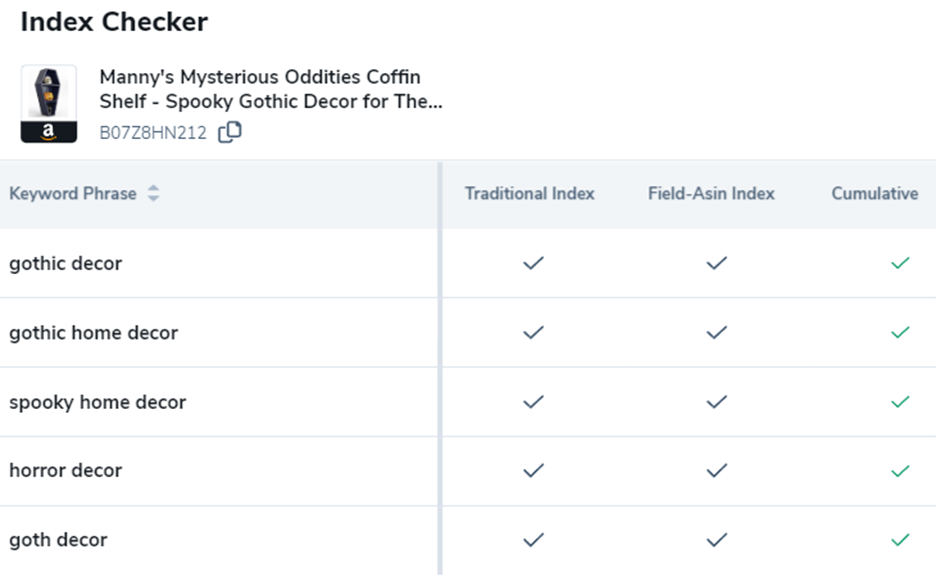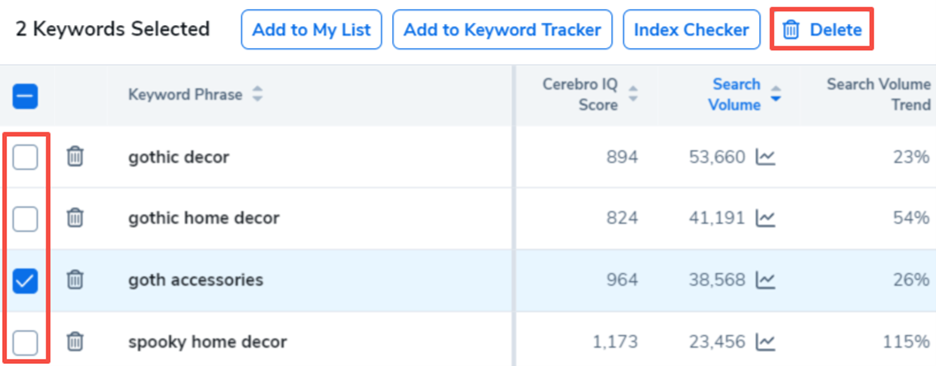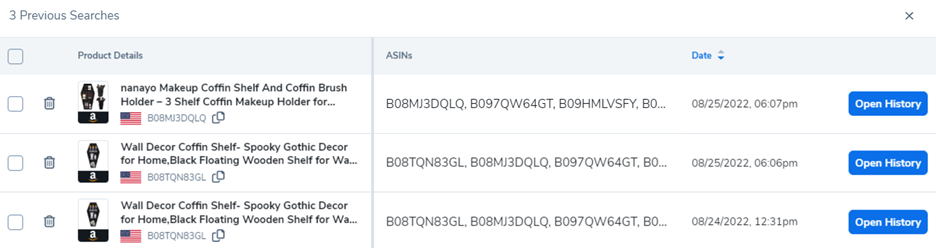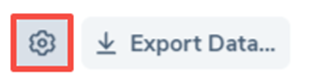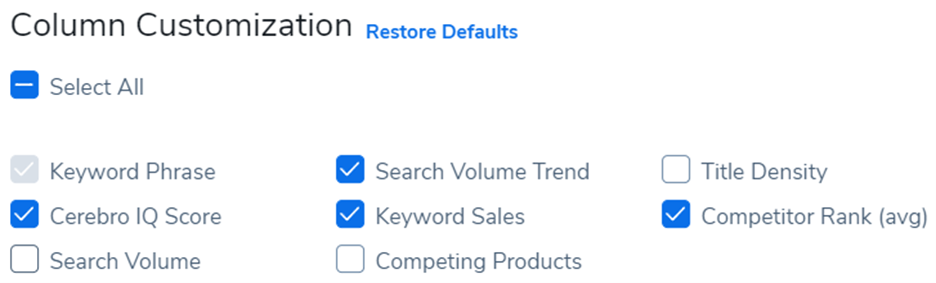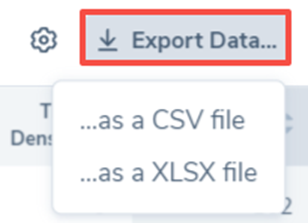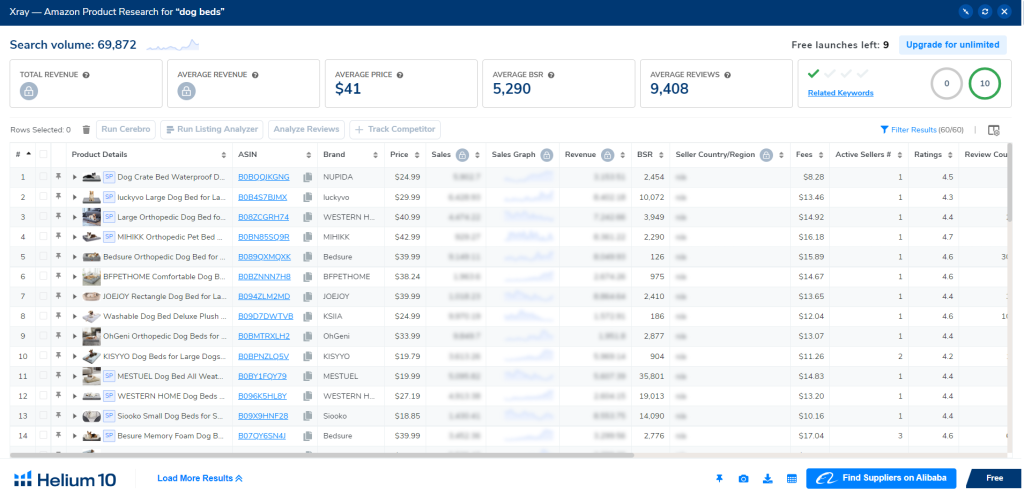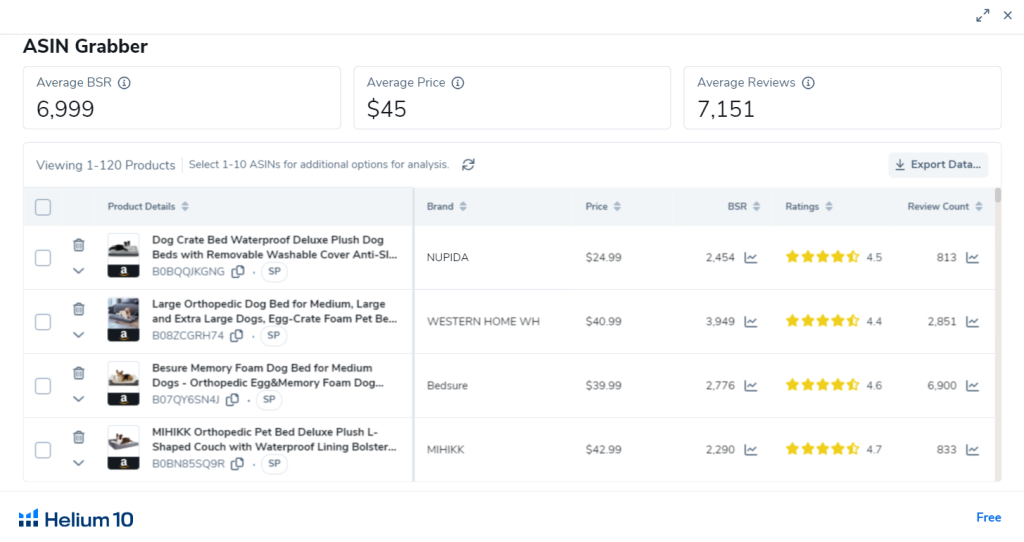Ищете что-то, что поможет вам найти лучшие товары для вашего магазина Amazon?
Вам обязательно стоит попробовать рентгеновский прибор Helium 10. Трудно найти инструменты, которые дадут вам реальную информацию о продуктах Amazon, но X-ray делает именно это. Он является частью пакета Helium 10 и предназначен для того, чтобы дать вам возможность глубже познакомиться с интересующими вас продуктами.
Я даже сам присмотрелся к Helium 10, и вы можете увидеть, что я тоже о нем думаю.
В этом кратком руководстве я расскажу вам о самых интересных частях рентгеновского аппарата и о том, как он может значительно облегчить вам выбор продукции. Давайте начнем!
Гелий-10: плюсы и минусы
Плюсы:
- Легко установить Гелий 10 Расширение Chrome; работает с бесплатной учетной записью.
- Позволяет проводить мобильные исследования продуктов на Amazon.
- Предоставляет подробные показатели данных, такие как BSR, доход, показатель успеха, отзывы и цена.
- Включает инструменты маркетинга и SEO.
- Обеспечивает прямое извлечение данных из продуктов Amazon.
Минусы:
- Расширения Chrome могут работать с задержками, что может расстраивать.
- Для доступа к более обширным данным с помощью Xray требуется подписка Helium 10.
Как настроить и использовать рентгеновский прибор Helium 10?
Для использования ключевых слов Xray необходимо установить и активировать расширение Helium 10 Chrome.
1. Начните с поиска продуктов на Amazon, используя ключевые слова Xray.
2. Наведите указатель мыши на раскрывающееся меню на странице результатов поиска расширения Helium 10 Chrome и выберите Ключевые слова Xray из списка.
3. Всплывающие окна отображаются с ключевыми словами, связанными с 10 лучшими продуктами.
Как редактировать фильтры по умолчанию?
Нажмите кнопку «Настройки глобального поиска» в левом нижнем углу всплывающих результатов после выполнения поиска по ключевому слову Xray.
Выберите «Применить фильтры» после настройки фильтров в соответствии со своими предпочтениями. Каждый раз, когда вы выполняете поиск по ключевым словам Xray, будут применяться выбранные вами фильтры. Вы можете восстановить настройки фильтров по умолчанию, выбрав «Восстановить настройки по умолчанию».
Примечание. На ограничения плана поиска по ключевым словам Xray будут влиять изменения в настройках глобального поиска.
Руководство по фильтрации ключевых слов для рентгеновских снимков:
Если вы хотите отфильтровать результаты по ключевым словам Xray, нажмите кнопку «Фильтры» на странице результатов.
Вы можете настроить фильтры в соответствии со своими предпочтениями, а затем выбрать «Применить фильтры». Чтобы восстановить фильтры по умолчанию, выберите «Восстановить настройки по умолчанию».
На ограничения плана поиска по ключевым словам Xray не повлияет настройка фильтров таблицы.
ASIN для ключевых слов и как их изменить:
Чтобы добавить или удалить определенные ASIN из результатов по ключевым словам, можно выполнить следующие шаги:
1. В результатах по ключевым словам нажмите кнопку «Настройки глобального поиска».
2. На странице «Настройки глобального поиска» нажмите кнопку «Выбрать новые ASIN».
3. Запустите поиск по ключевым словам после установки флажка рядом с продуктами, которые нужно включить в поиск.
4. Ваши результаты будут перезагружены ключевыми словами на основе ваших новых ASIN.
Действия с ключевыми словами
Если у вас есть список ключевых слов, вы можете сделать с ними несколько вещей.
Сначала выберите интересующие вас ключевые слова, установив флажки рядом с каждым из них. После того, как вы их выберете, вверху вы увидите несколько опций. Вот что вы можете сделать:
Добавить в мой список: Это позволит вам сохранить выбранные вами ключевые слова в специальном списке для дальнейшего использования.
Добавить в трекер ключевых слов: Этот параметр отслеживает эффективность этих ключевых слов с течением времени.
Проверка индекса: Используйте это, чтобы узнать, правильно ли распознаются и используются эти ключевые слова поиском Amazon.
Удалить: Если вы решите, что некоторые ключевые слова вам не нужны, вы можете удалить их из своего списка с помощью этой опции.
Добавить ключевые слова в мой список
Выбранные ключевые слова будут добавлены в «Мой список», когда вы нажмете кнопку «Добавить в мой список».
Можно создать новый список или добавить существующий список.
Добавить в трекер ключевых слов
Когда вы нажмете кнопку «Добавить в трекер ключевых слов», появится меню «Отслеживать в трекере ключевых слов».
В левом нижнем углу выберите «Отслеживать новый продукт» или выберите существующий продукт, который хотите отслеживать. Трекер ключевых слов для этого продукта будет создан с использованием выбранных вами ключевых слов.
Проверка индекса
Если вы нажмете кнопку «Проверка индекса», вам будет предложено ввести номер ASIN.
Вы будете уведомлены, если Index Checker индексирует каждое ключевое слово после ввода вашего ASIN.
Как удалить ключевые слова
Вы можете удалить ключевые слова, установив флажки рядом с ключевыми словами, которые вы хотите удалить, и выбрав Удалить.
Доступ к предыдущей истории поиска
Если вы хотите просмотреть один из ваших предыдущих поисков, нажмите кнопку «История» в левом нижнем углу.
В окне «Предыдущие поиски» вы можете увидеть подробную информацию о продукте, номера ASIN, даты и отметки времени. Вы можете просмотреть ключевые слова из этого поиска, выбрав «Открыть историю».
Настройка таблицы ключевых слов Xray
Вы можете добавлять или удалять столбцы из таблицы ключевых слов Xray, щелкнув значок шестеренки в правом верхнем углу.
Чтобы удалить столбцы из таблицы, снимите флажки рядом с ними.
Как экспортировать данные в электронную таблицу
Нажмите кнопку «Экспорт данных» и укажите предпочитаемый формат, чтобы экспортировать список ключевых слов в электронную таблицу.
Гелий 10 Xray: основные характеристики
Инструмент Xray включает в себя несколько дополнительных функций.
1. ASIN-граббер:
Несколько ASIN можно выбрать и скопировать одновременно с помощью ASIN Grabber. Проводятся исследования конкурентов, использующих этот инструмент. Сторонняя реклама или Amazon PPC также могут использовать ее для поиска целевой аудитории.
2. Калькулятор рентабельности:
Фактор стоимости можно использовать для расчета чистой прибыли или убытка. Установив окончательную цену вашего продукта, вы сможете принять необходимые решения. Используя этот инструмент, вы также можете рассчитать начальную цену товара, стоимость хранения, стоимость доставки и налоги.
3. Уровни инвентаря:
Колебания запасов на складе отображаются в этой функции с течением времени. Большинство продавцов устанавливают ограничение на количество в своем инвентаре, поэтому обычно не используют эту функцию.
4. Обзор загрузчика:
Вы можете сравнить отзывы своих клиентов с отзывами конкурентов с помощью Review Downloader. Экспорт обзоров также позволит вам находить трендовые продукты в будущем.
Стоит ли рентгеновский снимок от Helium 10?
Да, это!
Мы использовали Xray Helium 10 и считаем, что он полезен, даже в бесплатной версии. Вот почему:
Когда вы используете Helium 10, вы получаете доступ к огромной базе данных, и данные действительно точны.
Xray предоставляет массу информации, которая помогает продавцам выполнять различные задачи, например проверять конкуренцию, понимать спрос, находить правильные ключевые слова и даже находить поставщиков с помощью инструмента поставщиков Alibaba. Это может сэкономить вам время и деньги.
Xray — важнейший инструмент, и не зря он самый популярный в Helium 10. Мы предлагаем загрузить его и использовать для повседневных бизнес-задач Amazon.
Если вы все еще не уверены, подходит ли вам Xray, вы можете подписаться на Helium 10 и опробовать его самостоятельно.
Вы не будете разочарованы! Это полезный инструмент для продавцов Amazon.
Быстрые ссылки:-
Заключение: рентгеновский обзор Helium 10 2024 г.
Helium 10 Xray — незаменимый инструмент для продавцов Amazon. Это помогает им понять, какие продукты стоят их времени, а какие нет.
Это также дает им полезную информацию, позволяющую улучшить списки продуктов.
С помощью Helium 10 Xray продавцы могут легко выбирать лучшие товары для продажи на Amazon и избегать тех, которые могут не иметь успеха. Это похоже на секретное оружие для достижения успеха в мире продаж на Amazon.